Nicht gesendet. Tippen Sie auf, um es erneut zu versuchen. Problem in Nachrichten auf Android. Versuchen Sie es mit dieser Lösung
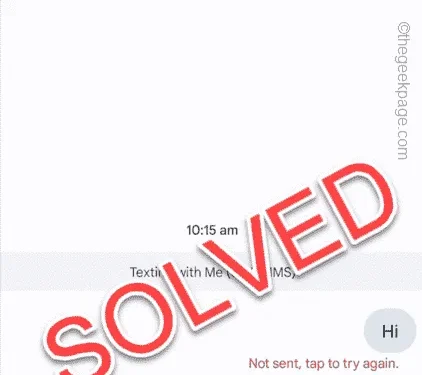
Während Sie über die Standard-Nachrichten-App eine Nachricht an einen Freund senden, ist Ihnen möglicherweise diese Fehlermeldung aufgefallen: „ Nicht gesendet. Tippen Sie, um es erneut zu versuchen.“ ” direkt unter der Nachricht, die Sie senden möchten. Dieser Fehler kann jederzeit bei jedem in der Nachrichten-App auftreten. Das Fehlen des RCS-Chat-Dienstes kann zu dieser Störung im Chat-Dienst führen.
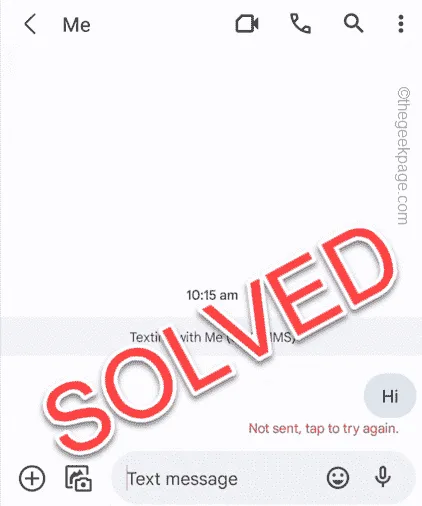
Fix 1 – Deaktivieren und aktivieren Sie die SIM-Karte
Schritt 1 – Ziehen Sie den Benachrichtigungsschatten nach unten und Sie finden das Symbol „Einstellungen“ . Tippen Sie , um es zu öffnen.
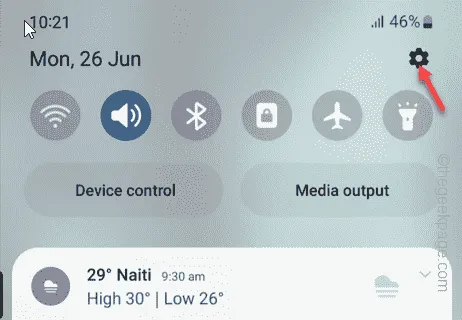
Schritt 2 – Suchen Sie nach dem Öffnen die „ SIM Manager “-Einstellungen und öffnen Sie sie.

Schritt 3 – Auf dieser Einstellungsseite sehen Sie die SIM-Karten, die Sie haben. Wählen Sie Ihre primäre SIM-Karte aus und öffnen Sie diese.
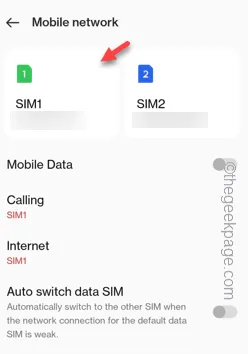
Schritt 4 – Nachdem Sie die SIM-Karte geöffnet haben, schalten Sie sie in den Modus „ Deaktivieren “.
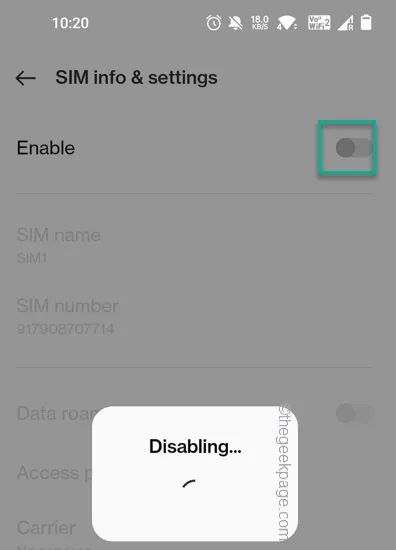
Schritt 5 – Warten Sie noch ein paar Sekunden. Aktivieren Sie dann die SIM-Karte erneut.
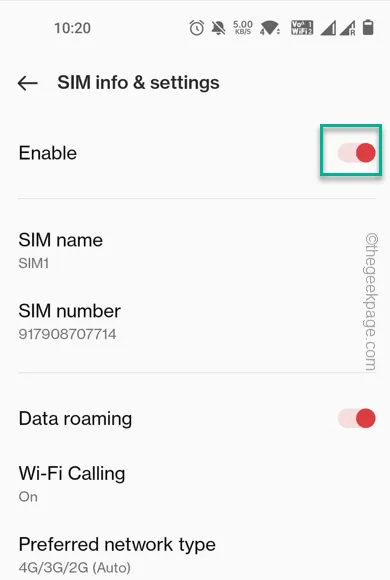
Wenn Sie jedoch die Meldung „ Nicht gesendet“ sehen, tippen Sie auf, um es erneut zu versuchen. ”Nachricht, folgen Sie der nächsten Lösung.
Fix 2 – Deaktivieren Sie die RCS-Chats-Funktion
Schritt 1 – Öffnen Sie die Nachrichten- App.
Schritt 2 – Wenn Sie nachsehen, finden Sie Ihr Kontobild in der rechten oberen Ecke.
Schritt 3 – Öffnen Sie dann die „ Nachrichteneinstellungen “.
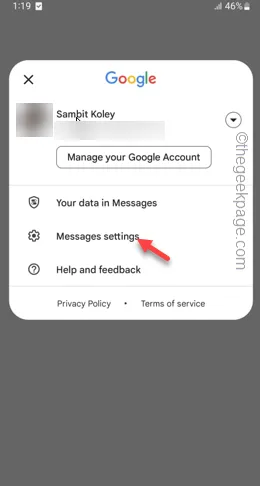
Schritt 4 – Wählen Sie nun die „ Allgemein “-Einstellungen. Wenn Sie jedoch etwas Bestimmtes ändern möchten, können Sie eine der von Ihnen verwendeten SIM-Karten auswählen .
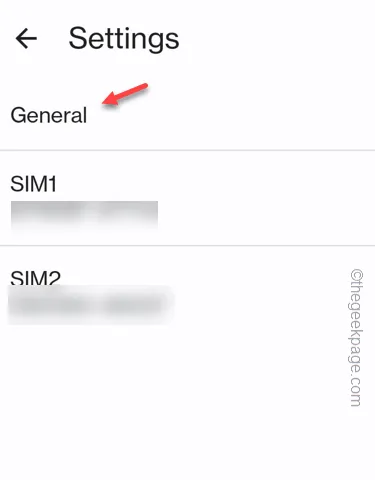
Schritt 5 – Oben finden Sie die „ RCS-Chats “. Also, öffne das.
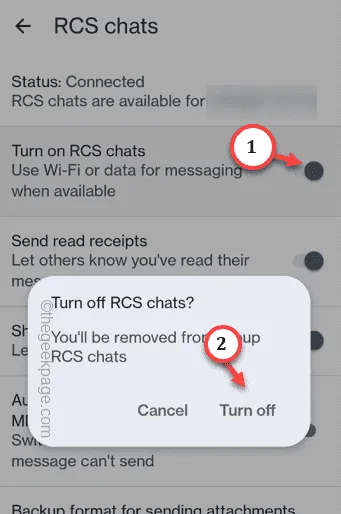
Schritt 6 – Stellen Sie sicher, dass Sie die Option „ RCS-Chats deaktivieren “ auf „ Aus “ stellen.
Schritt 7 – Wenn Sie zur Bestätigung aufgefordert werden, tippen Sie auf „ Ausschalten “, um die RCS-Chats zu deaktivieren.
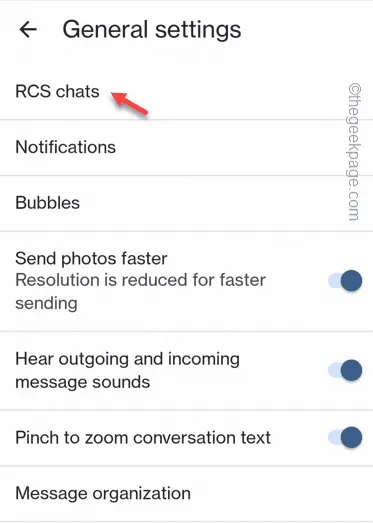
Fix 3 – Löschen Sie die alten Konservierungen
Schritt 1 – Öffnen Sie die Nachrichten- App.
Schritt 2 – Wählen Sie die Konservierungen aus, die Sie entfernen möchten, und tippen Sie auf das Mülleimer- Symbol (🗑️) , um diese zu entfernen.
Schritt 3 – Wenn die Eingabeaufforderung erscheint, tippen Sie auf „ Löschen “, um die Konservierungen zu entfernen.
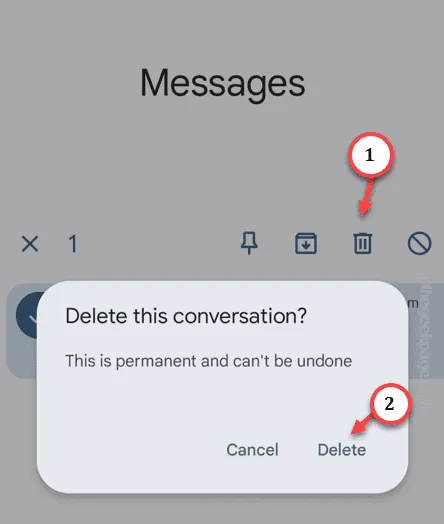
Fix 4 – Bereinigen Sie den Cache der Nachrichten-App
Schritt 1 – Sie finden die Nachrichten- App auf Ihrem Startbildschirm.
Schritt 2 – Sobald Sie es gefunden haben, drücken und halten Sie es. Klicken Sie dann auf ⓘ , um die Nachrichteninformationen zu öffnen.
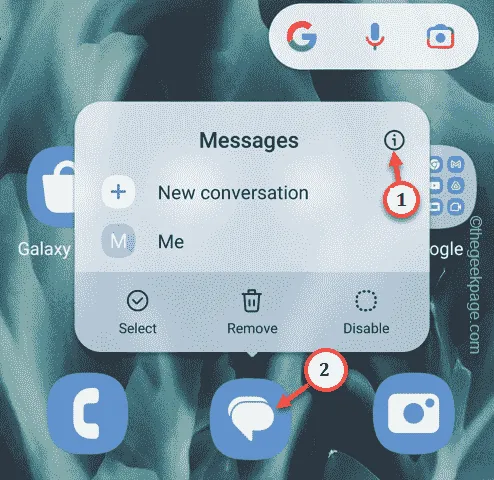
Schritt 3 – Wenn Sie das geöffnet haben, klicken Sie auf „ Speicher “, um es zu öffnen.
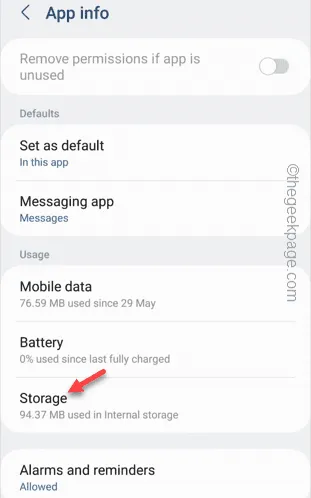
Schritt 4 – Tippen Sie zunächst auf „ Cache leeren “, um den Nachrichten-Cache zu leeren.
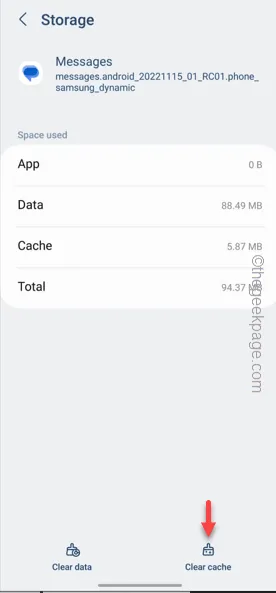
Schritt 5 – Tippen Sie abschließend auf „ Daten löschen “, um die Nachrichtendaten zu leeren.
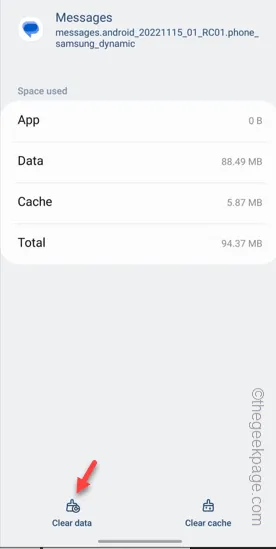
Fix 5 – Verwenden Sie die Nachrichten als Standard-App
Schritt 1 – Öffnen Sie den Play Store auf Ihrem Telefon.
Schritt 2 – Suchen Sie nach der App „ Nachrichten “ und installieren Sie sie dort.
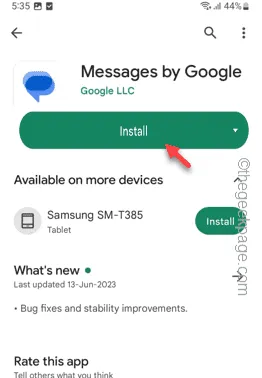
Schritt 3 – Öffnen Sie nach der Installation die Nachrichten- App.
Schritt 4 – Klicken Sie anschließend auf „ Standard-SMS-App festlegen “, um die Nachrichten-App als Standard für Ihr Telefon festzulegen.
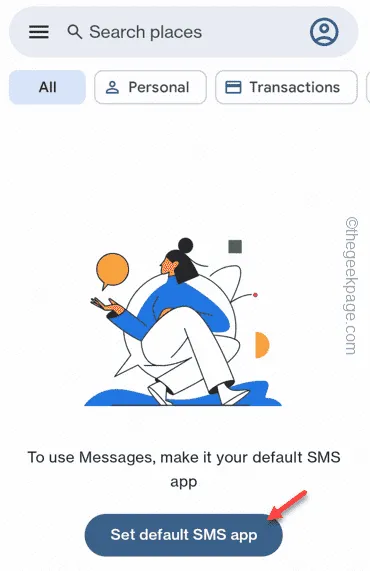
Schritt 5 – Wenn das Telefon Sie fragt, wählen Sie „ Nachrichten als Standard-App festlegen?“. “ zu „ Nachrichten “.
Schritt 6 – Tippen Sie auf „ Als Standard festlegen “, um die Nachrichten-App als Standard-App auf Ihrem Telefon festzulegen.
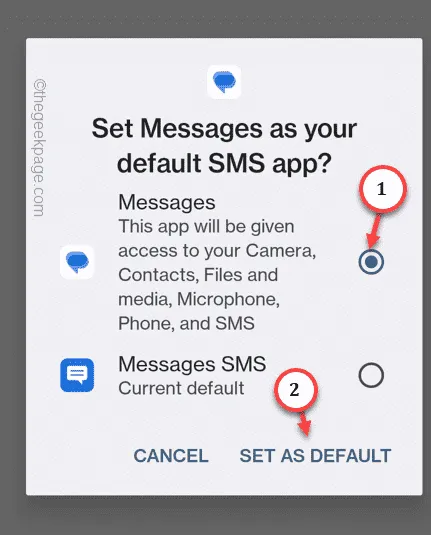
Schritt 7 – Nutzen Sie nun die Chat-Option, um einen neuen Chat zu starten . Senden Sie eine Beispielnachricht an Ihren Freund.
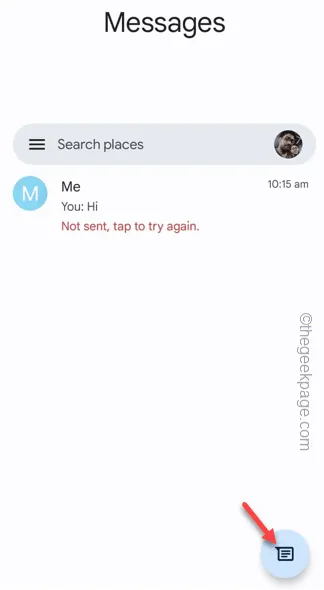



Schreibe einen Kommentar